|
BUON NATALE

Grazie Margarethe per il permesso di tradurre i tuoi tutorial

qui puoi trovare qualche risposta ai tuoi dubbi.
Se l'argomento che ti interessa non Ŕ presente, ti prego di segnalarmelo.
Questo tutorial Ŕ stato scritto con PSP X2, ma pu˛ essere eseguito anche con le precedenti versioni di PsP.
Per tradurlo, l'ho eseguito con PSP X.
Occorrente:
Materiale qui
(attenzione: i livelli dei tubes sono chiusi).
Filtri:
FM Tile Tools - Blend Emboss qui
Ti servirÓ anche Animation Shop qui
Apri le immagini in PSP, duplicale con shift+D e chiudi gli originali.
Imposta il colore di primo piano con #707d8a,
e il colore di sfondo con IL BIANCO.
Passa il colore di primo piano a Gradiente di Primo piano/sfondo, con i seguenti settaggi.
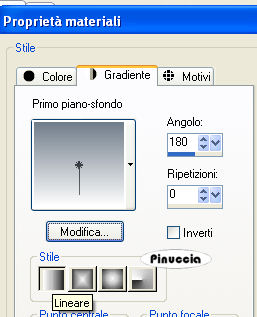
1. Apri una nuova immagine trasparente 700 x 550 pixels,
e riempila  con il gradiente. con il gradiente.
Livelli>Nuovo livello raster.
Selezione>Seleziona tutto.
Attiva il tube rw-carlvalente_wintersunrise_so~misted~.psp e vai a Modifica>Copia.
non chiudere il tube perchŔ ti servirÓ ancora
Torna al tuo lavoro e vai a Modifica>Incolla nella selezione.
Selezione>Deseleziona.
Abbassa l'opacitÓ di questo livello al 50%.
Livelli>Unisci>Unisci visibile.
2. Regola>Aggiungi/Rimuovi disturbo/Aggiungi disturbo, con i seguenti settaggi:
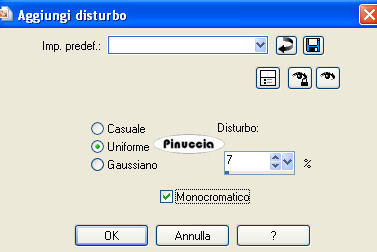
Effetti>Plugins>FM Tile Tools - Blend Emboss, con i settaggi standard.

Attiva il tube umschlag_korda_2007.pspimage, e vai a Modifica>Copia.
Torna al tuo lavoro e vai a Modifica>Incolla come nuovo livello.
Attiva nuovamente il tube rw-carlvalente_wintersunrise_so~misted~.psp, e vai a Modifica>Copia.
Torna al tuo lavoro e vai a Modifica>Incolla come nuovo livello.
Immagine>Ridimensiona, all'80%, tutti i livelli non selezionato.
3. Attiva il tube tree_korda_2007.pspimage, e vai a Modifica>Copia.
Torna al tuo lavoro e vai a Modifica>Incolla come nuovo livello.
Posiziona  il tube come preferisci. il tube come preferisci.
Livelli>Unisci>Unisci tutto.
Immagine>Aggiungi bordatura, 1 pixel, simmetriche, con il colore bianco.
Immagine>Aggiungi bordatura, 5 pixels, simmetriche, con il colore di primo piano.
Seleziona questo bordo con la bacchetta magica 

Effetti>Effetti di bordo>Aumenta.
Selezione>Deseleziona.
Immagine>Aggiungi bordatura, 15 pixels, simmetriche, con il colore bianco.
Selezione>Aggiungi bordatura, 1 pixel, simmetriche, con il colore di primo piano.
Se vuoi, questo Ŕ il momento di aggiungere un testo, oppure puoi usare il file fornito con il tutorial.
Apri "Schrift korda 2007" e vai a Modifica>Copia.
Torna al tuo lavoro e vai a Modifica>Incolla come nuovo livello.
Posiziona  il testo in basso a destra. il testo in basso a destra.
Aggiungi il tuo nome e/o il tuo watermark.
Livelli>Unisci>Unisci tutto.
Immagine>Ridimensiona, al 95%, tutti i livelli selezionato.
Modifica>Copia.
4. Apri Animation Shop.
Clicca con il tasto destro del mouse sullo spazio vuoto e Incolla come nuova animazione.

Modifica>Duplica, e ripeti finchŔ non avrai 10 fotogrammi.
Clicca sul primo fotogramma per selezionarlo e vai a Modifica>Seleziona tutto.
Apri schnee.mng.
Clicca sul primo fotogramma per selezionarlo e vai a Modifica>Seleziona tutto e poi Modifica>Copia.
Torna al tuo lavoro e vai a Modifica>Incolla>Incolla nel fotogramma selezionato.
Posiziona la neve sul paesaggio e, quando sei certo di aver trovato la posizione corretta, rilascia il tasto del mouse.
Controlla il risultato cliccando su Visualizza  e salva in formato gif. e salva in formato gif.


Se hai problemi o dubbi, o trovi un link non funzionante,
o anche soltanto per un saluto, scrivimi
20 Dicembre 2007
|

